iPhoneアプリ開発のための環境構築方法!Windowsでも開発する方法

これからiPhoneアプリを作成したいけど、どうやって開発環境を構築したら良いかわからない。
そんな方のために環境構築の方法を解説します。
MacOSだと環境構築が簡単です。Windowsの場合は、少し手間がかかるので注意してください。
iPhoneアプリ開発のための環境構築の準備
必要なツールのインストール方法
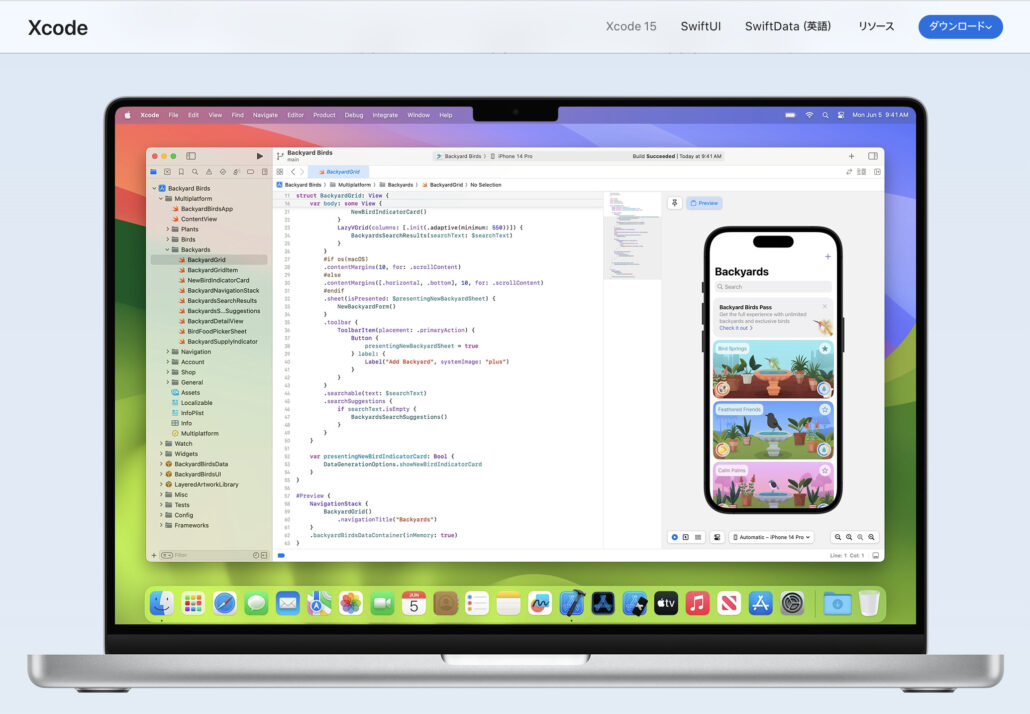
iPhoneアプリ開発を始めるためには、いくつかのツールをインストールする必要があります。まずは、以下の手順に従って必要なツールをインストールしましょう。
- Xcodeのインストール:Xcodeは、iPhoneアプリケーションの開発に必要な開発環境です。Macユーザーの場合、Mac App Storeから直接ダウンロードしてインストールすることができます。Xcodeは、アプリケーションのビルドやデバッグ、シミュレータでのテストなど、多くの開発作業をサポートしています。
- iOS Simulatorのセットアップ:XcodeにはiOS Simulatorと呼ばれる仮想デバイスが含まれています。これを使用して、アプリケーションの動作をテストすることができます。Xcodeを開き、"Preferences"をクリックして設定画面に移動し、"Components"タブを選択します。そこから、必要なバージョンのiOS Simulatorを選択してインストールします。
- 開発者アカウントの作成:App Storeにアプリを公開したり、実機でテストしたりするためには、iOSデベロッパープログラムに参加し、開発者アカウントを作成する必要があります。Appleの開発者ポータルで登録を行い、アカウントを作成してください。
iOSアプリ開発のための開発環境設定
iOSアプリ開発のためには、適切な開発環境の設定も必要です。以下の手順を実行して、開発環境をセットアップしましょう。
- Xcodeプロジェクトの作成:Xcodeを開き、新しいプロジェクトを作成します。テンプレートからiOS Appを選択し、プロジェクトの名前と保存先を指定します。
- プロビジョニングプロファイルの作成:アプリをデバイスでテストするためには、プロビジョニングプロファイルが必要です。Appleの開発者ポータルでプロビジョニングプロファイルを作成し、Xcodeに追加します。
- デバイスの接続:実機でアプリをテストする場合は、iPhoneをMacに接続します。Xcodeのデバイスランナーで接続されたデバイスを選択し、アプリをビルドしてデバイス上で実行することができます。
これらの手順に従って環境を設定すれば、iPhoneアプリ開発を始める準備が整います。数時間でセットアップできるので、試してみてください。
WindowsでのiPhoneアプリ開発をするには?
WindowsでのMac環境のエミュレート方法
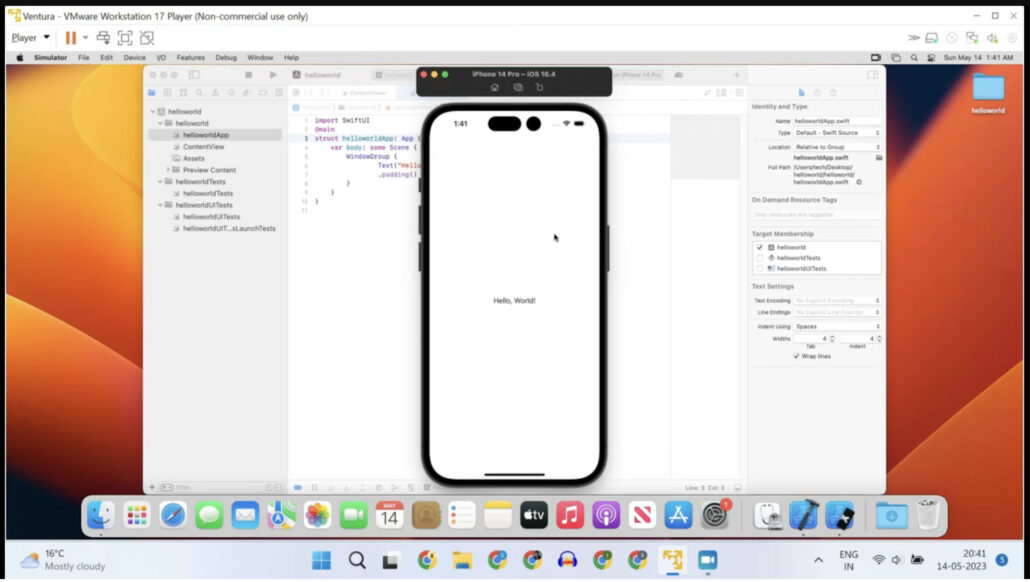
Windowsを使用している場合でも、iPhoneアプリ開発を始めるための準備は可能です。Macの環境をエミュレートする方法を紹介します。
- Mac OSエミュレータをインストールする: Macのエミュレータソフトウェアを使用することで、Windows上でMac環境を再現することができます。有名なエミュレータソフトウェアには、VirtualBoxやVMware Fusionなどがあります。これらのソフトウェアを使用して、Mac OSを仮想マシンとしてインストールしましょう。
- Xcodeのインストール: Xcodeは、iPhoneアプリケーションの開発には必要不可欠な開発環境です。Windows上でXcodeを実行するためには、Macのエミュレータソフトウェア内でXcodeをインストールする必要があります。
- シミュレーション実行の設定: エミュレータ内でXcodeを起動し、iOS Simulatorをセットアップします。これにより、Windows上でiPhoneアプリのシミュレーションを実行することができます。
※仮想環境で動かすため、うまく動作しない可能性があります。できればAppleのパソコンを準備することをおすすめします。
iPhoneアプリ開発の基本
iPhoneアプリの開発には、Xcodeの使い方をマスターする必要があります。XcodeはAppleの公式開発環境であり、iOSアプリを作成するために必要なツールやリソースを提供します。Xcodeを使うことで、アプリの設計、コーディング、ビルド、デバッグなどを効率的に行うことができます。Xcodeには豊富な機能があり、インターフェースビルダーを使って直感的にUIを作成することもできます。さらに、テストツールやデバッグツールも充実しており、アプリの品質を確保するために役立ちます。Xcodeを使いこなすためには、まず基本的な機能や操作方法を学ぶ必要があります。
Xcodeの基本的な使い方
Xcodeは、iPhoneアプリケーションの開発に使用される統合開発環境です。Xcodeを使うことで、簡単にiPhoneアプリの開発やデバッグが行えます。Xcodeの基本的な使い方を紹介します。
まず、Xcodeを起動すると、プロジェクトの作成画面が表示されます。ここで、新しいプロジェクトを作成するか、既存のプロジェクトを開くかを選択します。プロジェクトを作成する場合は、プロジェクトの種類やテンプレートを選択し、プロジェクトの名前や保存先を設定します。
プロジェクトを開いた後は、画面上部にはさまざまなタブやアイコンが表示されます。エディタタブでは、プログラムのソースコードを編集することができます。また、ストーリーボードタブでは、アプリのインターフェースをビジュアルに作成することができます。
Xcodeには、デバッグツールも搭載されています。プログラムの実行中にエラーやバグが発生した場合は、デバッグナビゲータを使用して問題の特定や修正を行うことができます。
Xcodeは非常に強力な開発ツールであり、iPhoneアプリの開発には欠かせません。基本的な使い方をマスターして、効率的に開発を行いましょう。
Swiftプログラミングの基礎
Swiftは、Appleが開発したプログラミング言語であり、iOSアプリケーションの開発に使用されます。Swiftは、安全で高速なコードの記述を可能にし、開発者がより生産的になることを目指しています。
Swiftの基礎を理解することは、iPhoneアプリの開発において非常に重要です。
まずはプログラミングの基礎知識を把握するために以下の学習をします。
- データ型、変数、定数の宣言方法
- 条件分岐や繰り返し文の書き方
- 関数やクラスの作成方法
Swiftの文法や構文に慣れるために、いくつかの簡単なプログラムを書いてみましょう。繰り返し練習することで、Swiftプログラミングの基礎を身につけることができます。日本語のドキュメント(The Swift Programming Language)もあるので、 一通りドキュメントを読みながらコードの書き方を勉強してください。
シミュレーターと実機でのテスト
シミュレーター上でのアプリのテスト方法
iOSアプリを開発する際には、シミュレーターを使用してアプリをテストすることができます。シミュレーターは、Xcodeに統合されており、開発中のアプリの動作を確認するのに役立ちます。
シミュレーター上でアプリをテストするためには、まずXcodeでプロジェクトを開きます。Xcodeの上部にあるデバイスのプルダウンメニューから、シミュレーターを選択します。その後、ビルドボタンをクリックしてアプリをビルドし、シミュレーター上で実行します。
シミュレーターは、さまざまなiOSデバイスやバージョンをエミュレートすることができます。これにより、異なるデバイスでのアプリの見た目や動作を確認することができます。
アプリをシミュレーターでテストする際には、さまざまなテストシナリオやユーザーアクションを想定して確認することが重要です。アプリの機能やインターフェースが適切に動作するかどうか、実際のユーザーシナリオを想定して十分なテストを行いましょう。
実際のiPhoneデバイスでのテスト方法
アプリを開発した後、実際のiPhoneデバイスでテストすることも重要です。デバイス上でのテストは、シミュレーターとは異なる環境や挙動を確認するために必要です。
実際のiPhoneデバイスでテストするためには、まずiOSデバイスを開発者モードに設定する必要があります。これには、Apple Developer Programへの登録やデバイスのUDIDの登録が必要となります。
Xcode内で、開発者モードで接続されたiPhoneデバイスを選択し、アプリをビルドして実行します。
実際のデバイスでのテストでは、アプリの動作やパフォーマンス、ユーザーの操作性などを確認することが重要です。さまざまなシナリオでアプリをテストし、バグや問題を特定し解決するためのデバッグを行いましょう。
シミュレーターと実際のデバイスの両方でテストすることにより、より網羅的かつ品質の高いアプリを開発することができます。どちらのテスト方法も重要なので、ぜひ両方を活用して開発を進めてください。
アップルデベロッパーアカウント
アップルデベロッパー登録の手順
iPhoneアプリを開発するためには、まずアップルデベロッパーアカウントに登録する必要があります。以下にアカウント登録の手順を紹介します。
- アップルデベロッパーウェブサイトにアクセスして、新規アカウントの作成画面に進みます。
- 必要な情報(氏名、連絡先情報、支払い情報など)を入力します。
- 開発者プログラムへの参加タイプを選択します。個人開発者、会社など、自分の状況に合わせた選択をします。
- アカウントのセキュリティ情報を設定します。二段階認証の設定や秘密の質問の設定など、セキュリティに気を配りましょう。
- 必要な料金を支払ってアカウント登録を完了させます。
アプリの確認と申請の方法
アプリの開発が終わったら、利用者が正常に使えるかどうかを確認する必要があります。以下はアプリの確認と申請の手順です。
- 開発者プログラムにログインし、アプリケーション部分に移動します。
- アプリを選択し、必要な情報(アプリ名、バージョン、アイコンなど)を入力します。
- アプリのテストを行います。アプリが正しく機能し、バグやクラッシュがないかどうかを確認します。
- テストが終わったら、申請を行います。申請には必要な情報を提出し、アプリの説明などを記入します。
- アプリの申請が承認されたら、App Storeにアプリが公開されます。
これらの手順を踏んでアップルデベロッパーとしての登録を行い、アプリの確認と申請を行えば、iPhoneアプリを開発して公開することができます。初心者の方は、「個人でiPhone・iOSのアプリを開発する方法とは?」も合わせてご覧ください。









